ipad怎么设置邮箱 如何设置ipad邮箱
2023-10-23 402相信很多用iPad或者iPhone的人都会使用系统提供的邮箱功能,真的是非常方便,但是可能有些朋友不是很了解怎么设置,在这里我就专门开了一个帖子,来教大家如何设置邮箱。1、首先我们点击桌面上的”mail“按钮
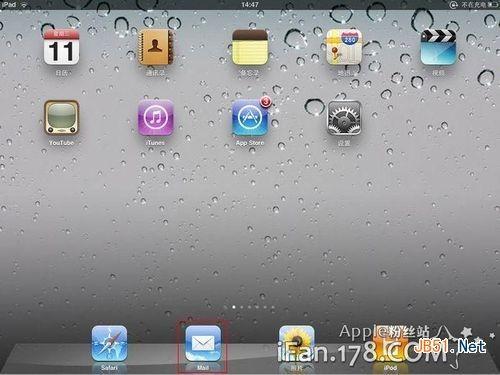
2、在如上图的页面中选择我们的mail服务提供商
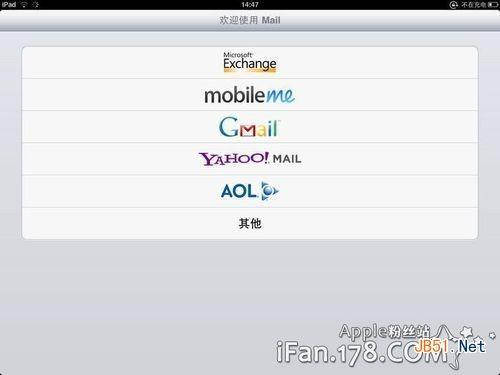
3、我选择了Gmail,然后输入账号和密码就可以了,随后点击右上角的存储按钮
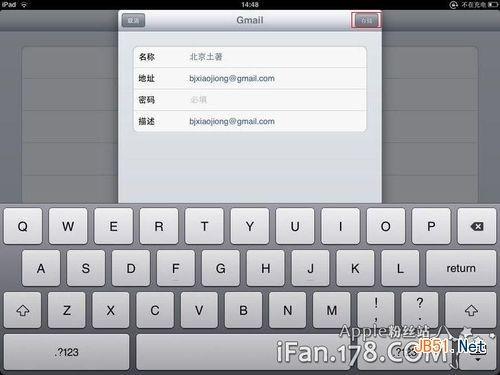
4、稍等片刻我们就可以看到如上图的界面,软件正在帮我们读取邮件
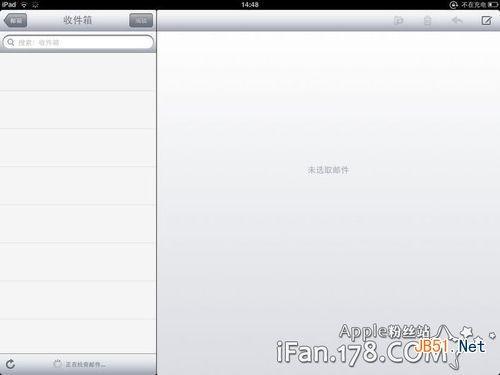
5、读取好以后,我们随便点击一个邮件~怎么样,效果不错吧!随后我们点击左上角的”邮箱“按钮
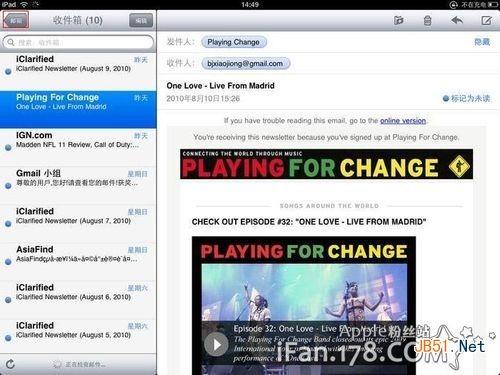
6、在这一级菜单中我们可以看到草稿箱以及已发邮件等等相信很多朋友不止一个邮箱,那么我现在来告诉大家怎么设置
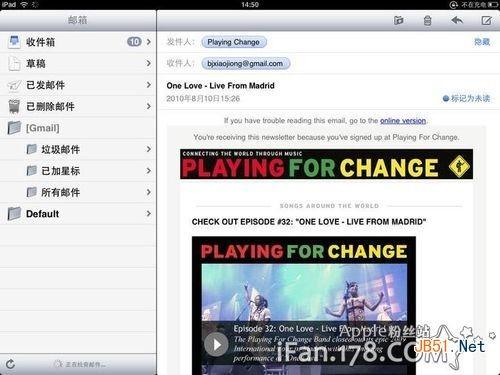
7、返回桌面,并点击”设置“
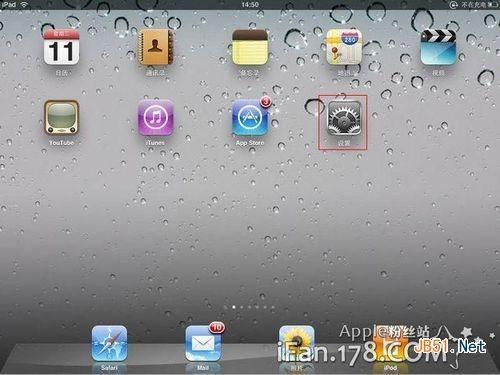
8、然后选择”邮件、通讯录、日历“
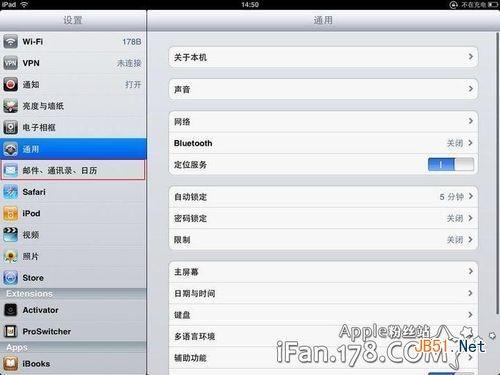
9、点击如上图中的”添加账户...“我们就可以添加多个电子邮箱了。
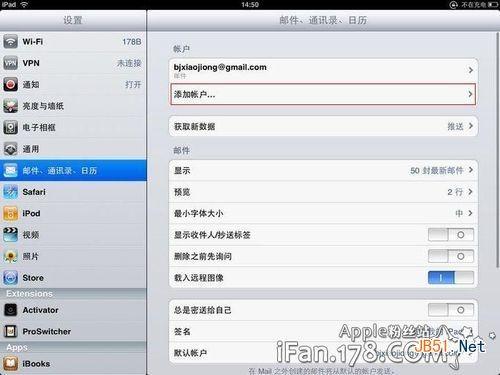
相关资讯
查看更多-

iOS系统省电应关闭设置!
-

百度信息流广告:如何精准设置自定义人群定向?
-

苹果 iOS 18.1 支持设置“主要”邮箱地址并更改 iCloud 邮箱
-

视频号如何设置定时推送?小红书多账号IP管理策略揭秘
-

"视频号如何高效设置定时推送?小红书多账号IP管理策略揭秘!"
-

iPhone冷知识:女性和小朋友一定要设置!
-

iPhone16一定要会的设置_让手机更好用!
-

苹果 iOS 18 中 Apple Intelligence 设置、macOS 15 文生图工具 Image Playground 截图曝光
-

iPhone的快捷指令如何使用?怎么一键设置快捷指令?
-

iPhone一定要会的设置!让您的爱机更好用_用的更久!
最新资讯
查看更多-

- 苹果 iPhone 应用精彩纷呈,iPad 用户望眼欲穿
- 2025-02-06 289
-

- 苹果官方发布指南:如何禁用 MacBook 自动开机功能
- 2025-02-05 287
-

- 苹果分享 macOS 15 Sequoia 技巧,Mac 启动行为由你掌控
- 2025-02-02 264
-

- 苹果首次公布AirPods固件升级攻略:共6步
- 2025-01-30 224
-

- 苹果 iPhone 用户禁用 Apple Intelligence 可释放最多 7GB 存储空间
- 2025-01-30 206
热门应用
查看更多-

- 快听小说 3.2.4
- 新闻阅读 | 83.4 MB
-

- 360漫画破解版全部免费看 1.0.0
- 漫画 | 222.73 MB
-

- 社团学姐在线观看下拉式漫画免费 1.0.0
- 漫画 | 222.73 MB
-

- 樱花漫画免费漫画在线入口页面 1.0.0
- 漫画 | 222.73 MB
-

- 亲子餐厅免费阅读 1.0.0
- 漫画 | 222.73 MB
-
 下载
下载
湘ICP备19005331号-4copyright?2018-2025
guofenkong.com 版权所有
果粉控是专业苹果设备信息查询平台
提供最新的IOS系统固件下载
相关APP应用及游戏下载,绿色无毒,下载速度快。
联系邮箱:guofenkong@163.com